03 Июн 1. СМР Задачи
Для удобной работы с задачами, измеряемыми в Физических Объемах (в частности строительными, СМР-задачами) разработан специальный Менеджер. Чтобы вызвать Менеджер СМР-Задач (C-Task Manager), щелкните на значок ![]() , появляющийся при щелчке правой кнопкой мыши, когда выбрана СМР-задача, или щелкните тот же значок на вкладке CP-Construction. Что важно — выбранная задача должна быть СМР-задачей (значение ‘СМР’ установлено в поле Текст29). Если выбрана суммарная задача, то также открывается Менеджер, если внутри суммарной есть СМР-задача.
, появляющийся при щелчке правой кнопкой мыши, когда выбрана СМР-задача, или щелкните тот же значок на вкладке CP-Construction. Что важно — выбранная задача должна быть СМР-задачей (значение ‘СМР’ установлено в поле Текст29). Если выбрана суммарная задача, то также открывается Менеджер, если внутри суммарной есть СМР-задача.
Менеджер СМР-задач
Не нужно глубоких знаний MS Project, чтобы с помощью менеджера СМР-задач (C-Task Manager) создать расписание работ. Изменение одного параметра приводит к изменению и выделению логически зависимых параметров, что облегчает понимание и делает работу с Менеджером интуитивной. Менеджер состоит из трех частей ниже.
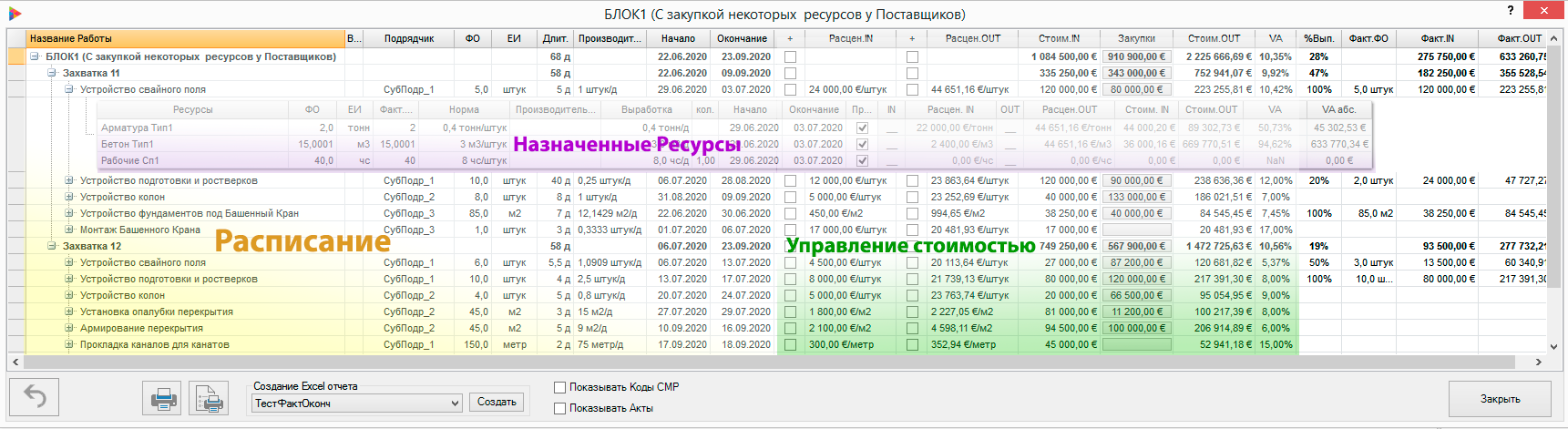
Подробное описание каждой части здесь:
С чего начинать?
Назначение Подрядчика
Первое, что нужно сделать, чтобы все заработало, — это назначить Подрядчика на СМР-задачу. Подрядчик необходим для установки физического объема, стоимости, других параметров задачи и проведения дальнейших расчетов. Когда менеджер открывается, он выделяет задачи без назначенного подрядчика и просит выбрать из существующего или создать нового, как показано на слайде ниже.
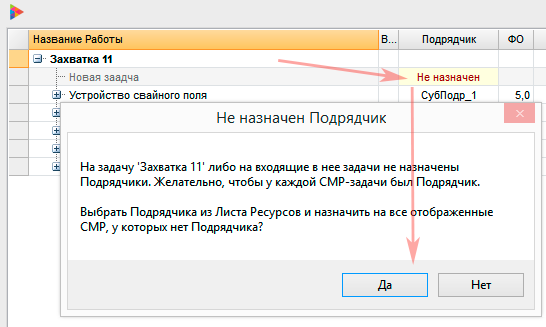
- Подрядчик — это ресурс материала, для которого не назначена метка материала, а для Флаг17 установлено значение «Да»,
- Когда Подрядчик назначается на СМР-задачу (C-Task), MS Project выполняет назначение ресурса «Подрядчик» на нее.
- Все данные, отображаемые в строке СМР-задачи (ФО, ЕИ, Расценки, Стоимости, и т.д.,), сохраняются в созданном назначении. Используйте представление «2 Ресурсы Задачи» для просмотра данных уровня назначения.
- Назначение называется «Основным» и имеет значение «Флаг20», установленное на «Да», чтобы отделить его от других назначений ресурсов СМР-задачи.
Рассчитать проект

После большинства внесенных изменений, C-проект должен быть пересчитан для обеспечения правильности данных на всех уровнях. Пожалуйста, не забудьте нажать кнопку «Рассчитать» на вкладке «CP-Construction» после изменений. Перед сохранением также предлагается пересчитать проект (но только, если проект строительный, C-Project) .
Возможности
- Можно открыть несколько менеджеров одновременно для разных частей расписания. и работать одновременно и на многих экранах. Изменение данных в одном диспетчере изменяется в зависимости от данных как на другом, так и в представлениях MS Project. Менеджеры могут быть расположены на разных мониторах для удобства планирования.
- Некоторые ячейки в сетке менеджера имеют контекстные меню, активируемые по щелчку правой кнопкой мыши. Слайд показывает все.

Конвертировать любую задачу в СМР-задачу
Чтобы преобразовать любую задачу MS Project в СМР-задачу, выберите задачу и щелкните правой кнопкой мыши «Преобразовать в СМР» в раскрывающемся списке.

Обратите внимание, что проект должен быть С-проектом, чтобы в списке появилось «Преобразовать в СМР».
Вставить C-задачи из буфера обмена или Excel
Во многих случаях, вначале, задачи есть в листах Excel или других документах, из которых Вы бы хотели их скопировать. Так можно и делать, — копировать и вставлять из буфера обмена прямо в представления MS Project или в C-Task Manager.
Вставить в MS Project
Чтобы вставить таблицы вида MS Project, сначала необходимо расположить столбцы MS Project в том же порядке, что и в исходном коде. Обычно используется следующий набор столбцов:
- Название задачи
- ФО
- ЕИ
- Дата начала
- Длительность
- Расценки (IN OUT)
Добавьте новые пустые СМР задачи в количестве, достаточном для заполнения из буфера обмена. После вставки откройте C-Task Manager и назначьте Подрядчика.
ВАЖНО: 1) По умолчанию ЕИ (Единицы Измерения) не заполнятся новыми значениями из буфера. Попадут только те значения, которые существуют в справочной таблице Тескт30 (ЕИ). Если вы хотите вставить новую ЕИ из буфера обмена, вы можете временно разрешить для Тескт30 добавлять новые значения в его таблицу подстановки. Чтобы разрешить ввод новых значений, перейдите в настройки поиска поля Тект30, кнопка «Подстановка» и отметьте флажок «Разрешить ввод доп. элементов в поля …» внизу в секции «Ввод данных». Избегайте использования специальных символов, таких как () [],. /; |? ‘<> #».
2) Не вставляйте даты начала и окончания одновременно, хотя это выглядит логично на первый взгляд. Вставьте только «Дата начала» и «Длительность», а дата окончания рассчитается автоматически. Это рекомендация обходит нюансы MS Project при работе с ограничениями задач.
Вставить в Менеджер СМР-Задач
C-Task Manager также поддерживает вставку в столбцы, которые доступны для записи. Вы можете создать СМР-задачи, открыть Менеджер, скопировать и вставить данные в нужный столбец.





No Comments